Tạo landed cost và nhận hàng
Với đơn hàng nhập khẩu, sau khi hàng đã đến và làm xong Tờ khai hải quan, chúng ta sẽ kiểm tra hàng hóa và đối chiếu với P.O (số lượng, chất lượng,..), đồng thời thực hiện quy trình nhận hàng và tạo Landed Costs trên hệ thống.
Bạn cần thực hiện quy trình chính xác theo thứ tự các bước sau đây:
|
Quy trình nhận hàng và tạo Landed costs: |
|
|
1 |
Update tỷ giá |
|
2 |
Landed cost |
|
3 |
Receipt |
|
4 |
Billing |
1. Tạo Currencies/Update tỷ giá:
Vào mục Tab Customs Declaration trên menu chọn Currencies:
- Tùy từng loại tiền tệ trên PO mà chọn loại tiền tệ cần set tỷ giá.
- Bấm vào loại tiền tệ muốn chọn, sẽ hiện lên như hình.
- Bấm tab Rates để cập nhật tỷ giá thanh toán (ngân hàng)=> tỷ giá này dùng tính giá vốn sản phẩm
- Bấm tab Rates Customs Declaration để cập nhật tỷ giá tờ khai hải quan => tỷ giá này chỉ dùng tính thuế nhập khẩu và VAT nhập khẩu.
- Nhấn add a line để tạo thêm tỷ giá mới:
Lưu ý chọn ngày và tỷ giá theo chính xác thông tin trên Tờ khai hải quan đã thông quan.
2. Vào Receipt để xem và kiểm tra HS code , thuế suất NK & thuế VAT nhập khẩu,
Lấy Tờ khai hải quan làm chuẩn. Nếu HS Code chưa được set trên hệ thống hoặc lệch với Tờ khai hải quan, thì phải thao tác theo quy trình:
- Cancel PO
- Set to draft PO
- Chỉnh HS code trên products cho từng product line
- Nhấn confirm lại PO
- Kiểm tra trên receipt HS code & thuế đã khớp với tờ khai. Nếu đúng=> đi tiếp. Nếu sai, làm lại quy trình
3. Tạo Landed cost (tờ khai hải quan - nhập chi phí mua hàng)
- Nhấn vào Create Landed Cost,
Lưu ý: do tờ khai là file excel nên một số dữ liệu có thể cần bấm vào mới xem được full thông tin, hiển thị tại ô phía trên, như ảnh.
Chúng ta sẽ điền vào các mục:
- Custom Declaration Number: Số Tờ khai hải quan.
- Receipts:Số Receipts đã được tạo ở bước tạo Receipts. hệ thống tự đề xuất, bạn phải kiểm tra lại để chọn đúng chi phí này phân bổ cho receipt nào , thuộc PO nào
- Date:Ngày đăng ký trên Tờ khai hải quan thông quan. Chú ý phải nhập đúng ngày từ Tờ khai hải quan nếu không hệ thống sẽ tính sai thuế NK & VAT NK
- Journal: set tự động
- Journal Entry và Company: Hệ thống tự bổ sung.
- Import Taxable Landed Cost:Là những chi phí mua hàng có chịu thuế nhập khẩu và thuế VAT nhập khẩu. Chi phí này có thể hiện đầy đủ trên tờ khai hải quan
-
- Nhấp Add a line-> Product Name để nhập mã chi phí.
- Currency: đơn vị tiền tệ
- Vendor: tên nhà cung cấp dịch vụ cho line này
- Account: định khoản kế toán
- Cost: Số tiền của phí này,
- Journal: nếu bạn không muốn sinh Vendor bill cho line này thì tắt dấu tick
- Import Duties Free Landed Cost: Những khoản phí mua hàng không chịu thuế NK, nhưng có thể phải chịu thuế VAT trong nước. Chi phí này không thể hiện trên TKHQ, nhưng nó vẫn là những chi phí hợp lý để cấu thành nên COGS. Bao gồm phí dịch vụ khai hải quan, vận chuyển nội địa từ cảng về kho,... .Cách nhập thì tương tự như trên.
- Dựa vào các thông tin ta đã nhập trong suốt quá trình tạo Receipt và Landed Costs, hệ thống sẽ tính nháp tổng chi phí mua hàng , thuế nhập khẩu và thuế GTGT nhập khẩu.
- nhấn "Validate" hệ thống sẽ phân bổ chi phí mua hàng cho từng line products trên PO
- Nhấn "Post" hệ thống tự sinh bill ghi công nợ thuế và công nợ cho các nhà cung cấp dịch vụ liên quan thể hiện trên phiếu landed cost
4. Receipt -Nhận hàng: Mở phiếu Receipt & kiểm tra lại thông tin
-
- Scheduled Date:Ngày làm receipt
- Effective Date: từ máy tính
- User Checked:Nhập tên của người kiểm tra hàng hóa
- Customs Declaration Date:Ngày đăng ký trên Tờ khai hải quan. Mục này sẽ tự load qua khi validate phiếu "Landed cost"
- Customs Declaration:Số Tờ khai hải quan. Mục này sẽ tự load qua khi validate phiếu "Landed cost"
- Cột "Done": set số lượng nhận hàng đợt này, nếu bạn nhận chưa đủ thì SL còn lại máy sẽ tự tạo ra 1 phiếu receipt khác để cân bằng. Bạn muốn lấy hết số hàng đã đặt hay không là tùy vào tình hình thực tế.
- Một khi phiếu receipt "Done", hàng sẽ vào kho và nó sẽ tính giá thành sản phẩm ngay thời điểm này.
Đối chiếu số lượng hàng hóa nhận được thực tế với thông tin hàng hóa trên tờ Receipt cũng như trên PO để đảm bảo không bị thiếu sót. Kiểm tra, đánh dấu, ký tên và ghi ngày kiểm tra lên bản giấy.
Nếu phát hiện hàng nhận được bị thiếu, cần đánh dấu lại và báo với quản lý/phản ánh với bên bán để làm rõ vấn đề và yêu cầu giao bù hoặc tìm cách giải quyết khác
Billing
Tạo Vendor bill để ghi công nợ cho nhà cung cấp, cách thực hiện giống như tạo Customer Invoice tại phân hệ Sales Order
Nếu Bill bạn tạo trùng ngày với ngày receipt, thì chênh lệch tỷ giá sẽ ít hoặc không có. Tuy nhiên với những PO có gốc ngoại tệ, thì việc xử lý chênh lệch tỷ giá là việc đương nhiên

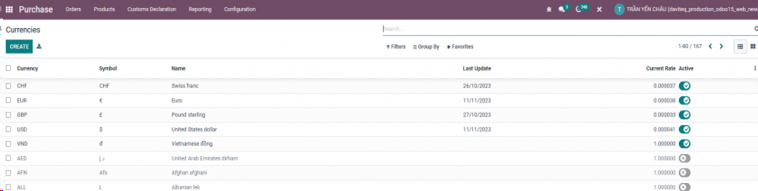
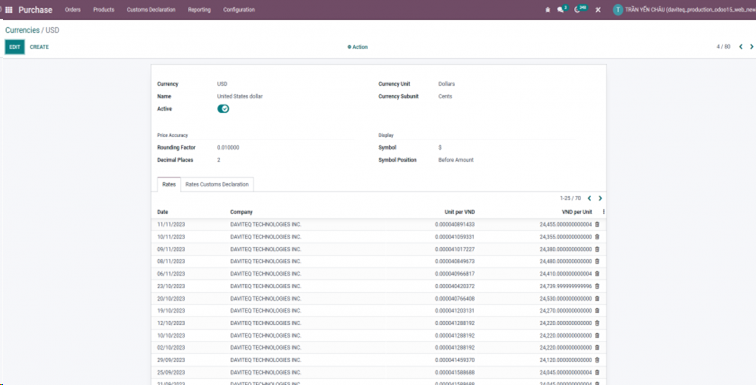


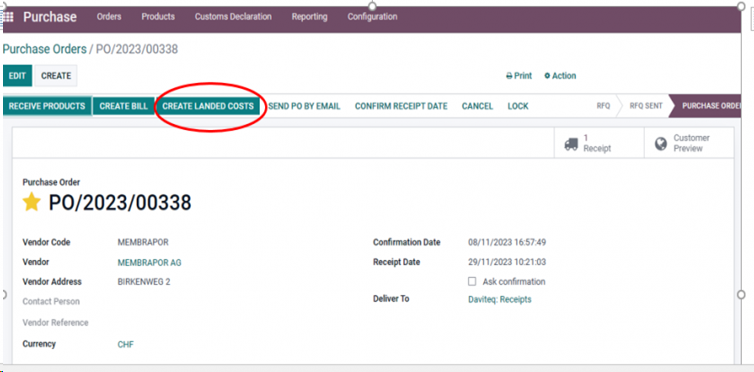
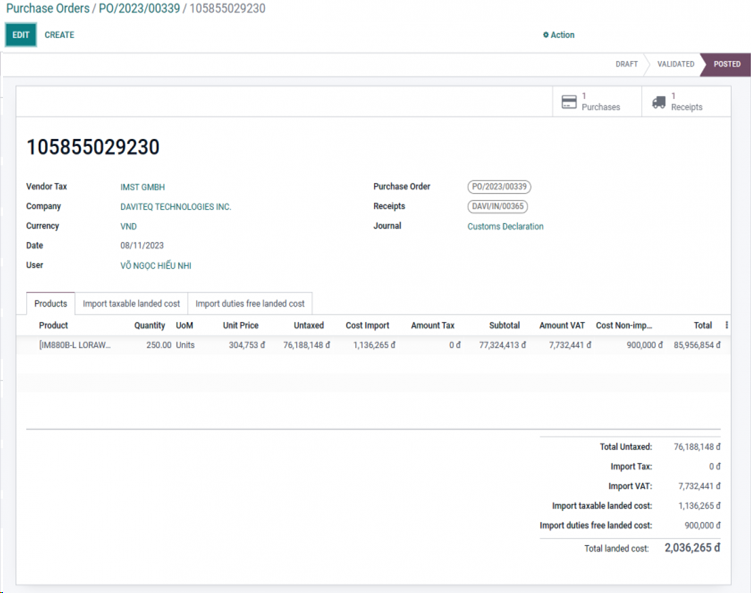
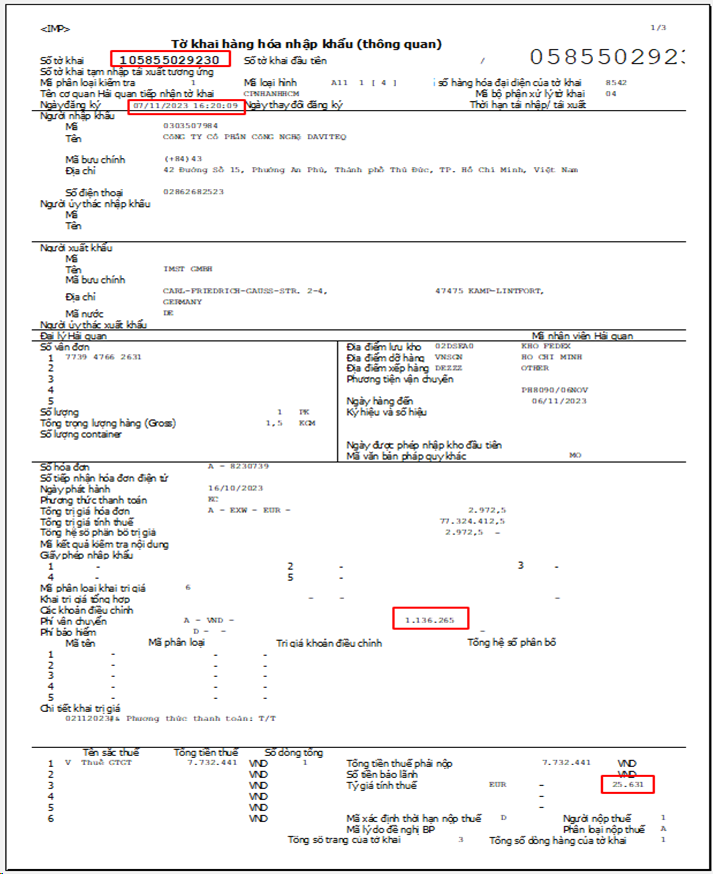

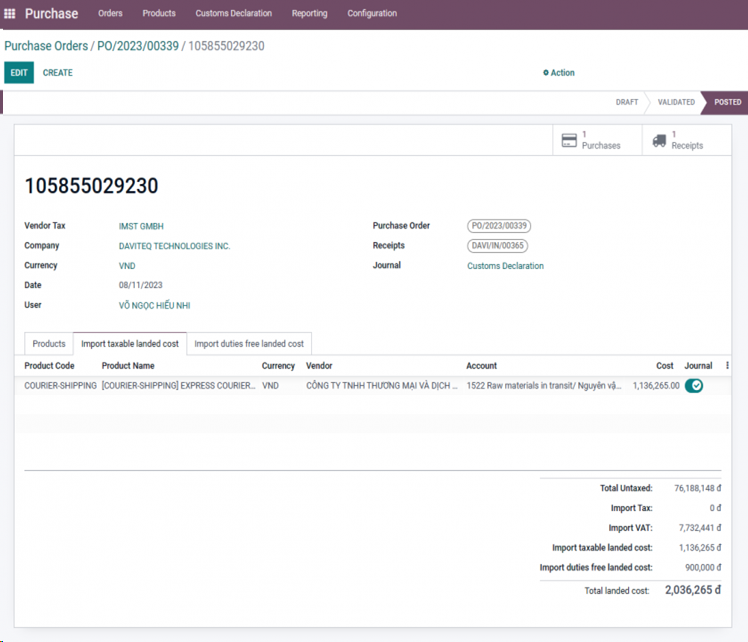
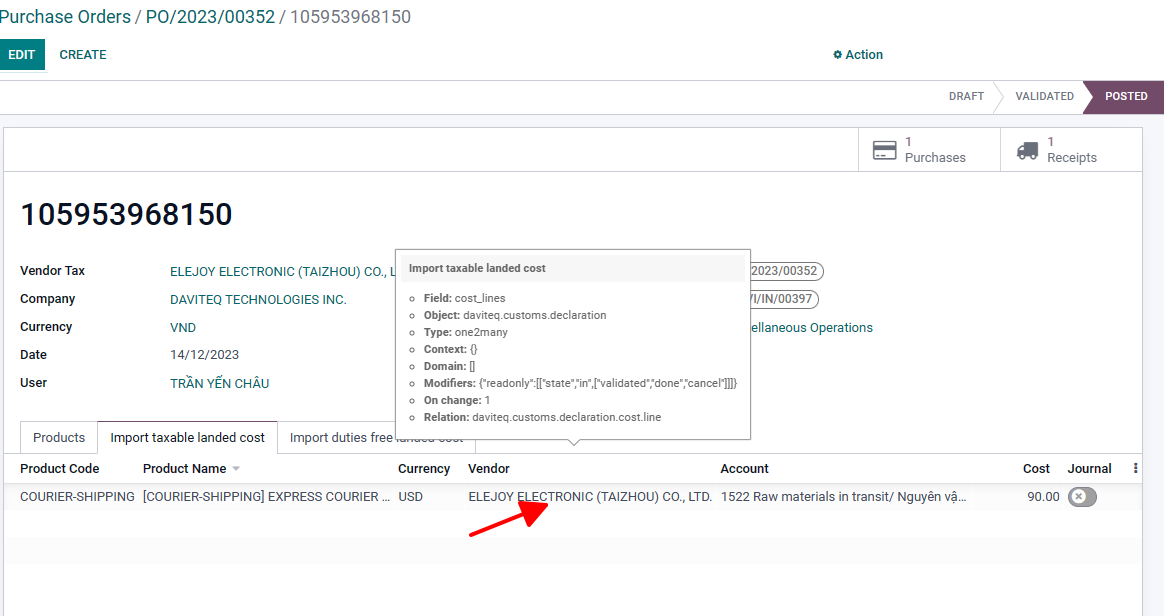
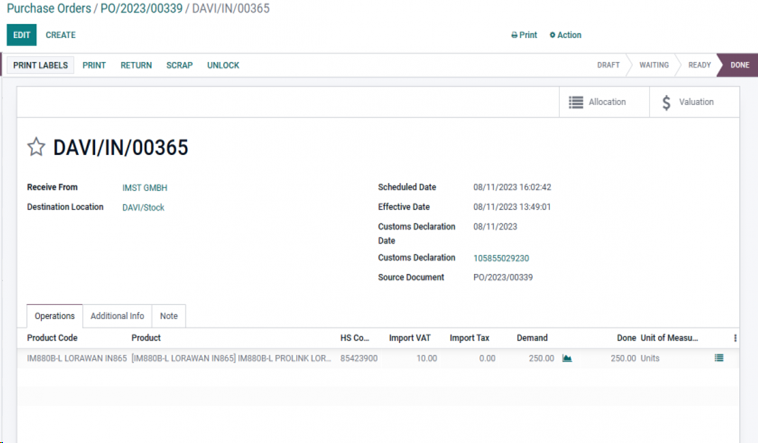
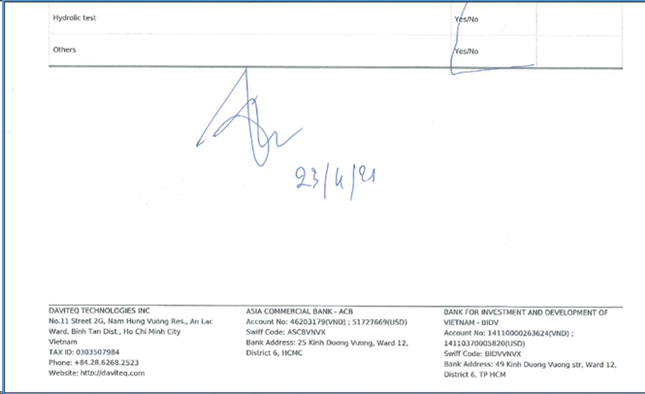
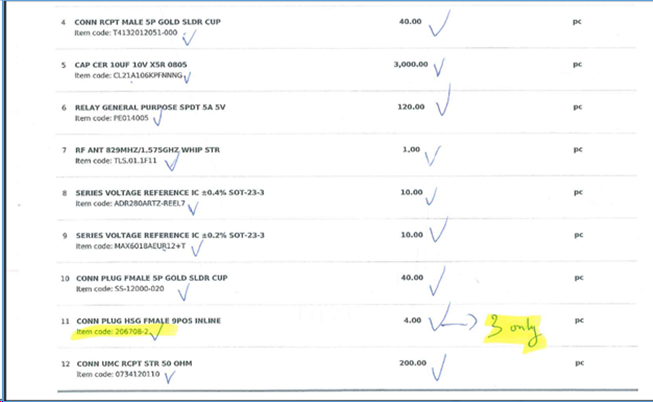
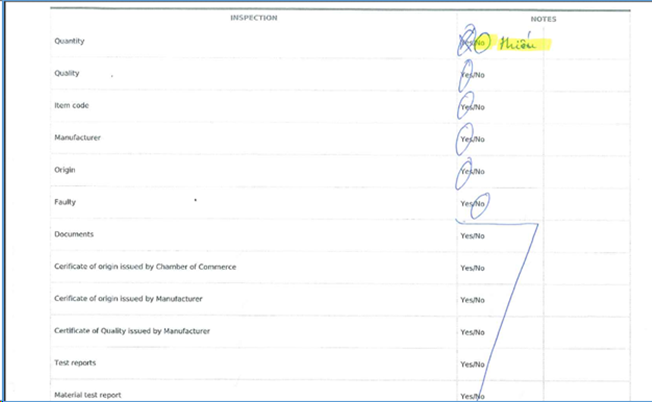
No Comments